
Organizácia času je dôležitá. Možnosť synchronizácie kalendára Outlooku s Kalendárom Google alebo naopak vám zabráni, aby ste zmeškali akékoľvek relevantné udalosti alebo pripomienky.
Tým, že budú vaše pripomienky v oboch nástrojoch (synchronizované), môžete sa spoľahnúť na to najlepšie z každého z nich. Aj keď sa to možno nezdá, majú toho veľa, čo ich od seba odlišuje, no dokážu spolu bez problémov spolupracovať.
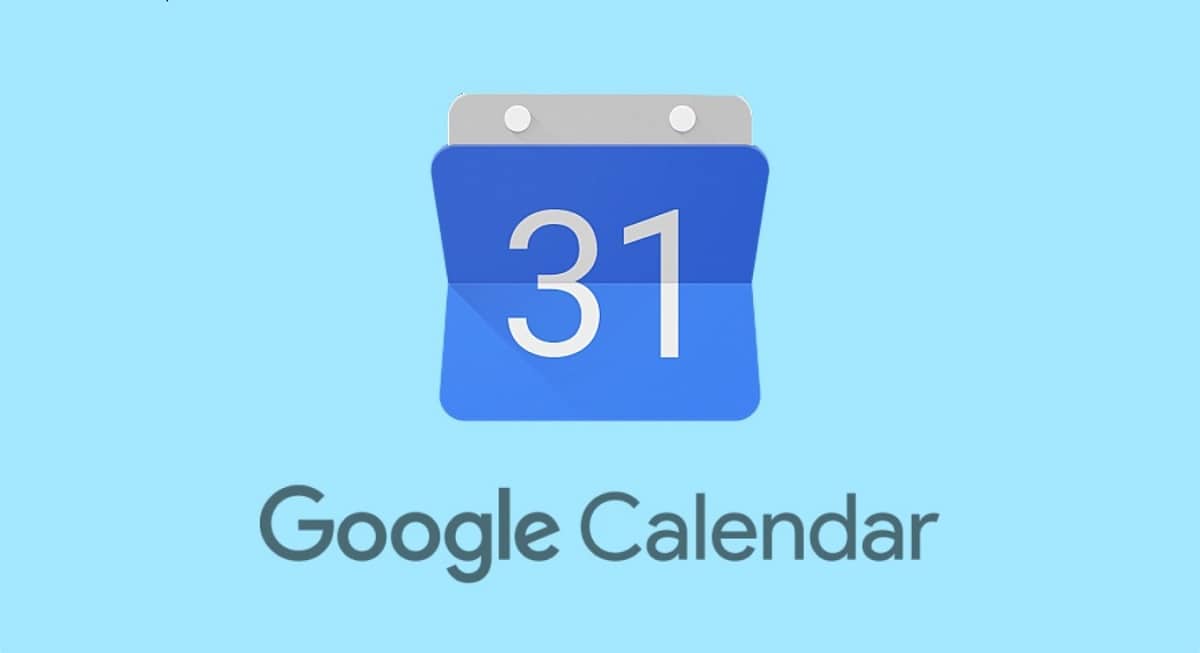
Výhody synchronizácie programu Outlook s Kalendárom Google
Hoci oba samostatne majú čo ponúknuť, Outlook je o niečo zložitejší ako Kalendár Google, pretože ich synchronizuje Prinesú veľa výhod do vášho každodenného života, ako napríklad:
- Vyššia osobná a pracovná produktivita vďaka zjednocovaniu platforiem.
- Pripomenutia udalostí na rôznych zariadeniach spojených s oboma nástrojmi.
- Rozšírte škálu nástrojov bez toho, aby ste sa obmedzovali iba na tie, ktoré ponúka jeden z dvoch kalendárov.
- Automatizujte procesy migrácie a zálohovania už naplánovaných udalostí, upozornení alebo pripomienok.
Dáta, ktoré nebudete môcť synchronizovať medzi oboma platformami
Mali by ste mať na pamäti, že niektoré veci sa nedajú synchronizovať, najmä preto, že ide o doplnky, ktoré nájdete v programe Outlook a nie v Kalendári Google. Niektoré z týchto údajov, ktoré nie sú synchronizované, sú:
- Priložené súbory (obrázky, excelové tabuľky, odkazy...)
- Kalendár iných ľudí (v Outlooku), ktorý máte vo svojom kalendári.
- Formáty (tučné, kurzíva...)
Kroky na synchronizáciu kalendára programu Outlook s Kalendárom Google
Ak chcete spustiť synchronizáciu, musíte prihláste sa na platformu výhľad. Keď sme vo vnútri, musíme ísť do pravého horného rohu, kliknúť tam, kde nájdeme symbol ozubeného kolieska, ktorý predstavuje „Nastavenia“.
V rozbaľovacom okne musíme nájsť sekciu "Kalendár". Po kliknutí naň sa nám zobrazí nová ponuka možností, v ktorej musíme kliknúť na „Zdieľané kalendáre“.
Všimnete si, že existuje rozbaľovacia ponuka, v ktorej musíte vybrať možnosť „Kalendár“. kliknite na tlačidlo zdieľať.
V tomto novom okne musíte pridať e-mailovú adresu Gmail, aby ste mohli odoslať pozvánku, ktorá vám umožní synchronizovať oba e-maily.

Pri pridávaní e-mailu musíme ponechať predvolenú možnosť „Môžete vidieť všetky podrobnosti“ a potom kliknúť na tlačidlo zdieľať.
Keď zatvoríte kartu, všimnete si, že tesne pod, v Zverejnite kalendár, budete môcť vybrať e-mail, ktorý ste práve zdieľali. Tu stačí kliknúť na panel s výberom a vybrať možnosť „Zobraziť všetky podrobnosti“ a potom kliknúť na tlačidlo publikovať.
V tom istom okne sa automaticky vygenerujú dve informácie: HTML a možnosť ICS. Musíme urobiť kliknite na odkaz ICS a skopírujte ho.
Nastavenie Kalendára Google
Teraz sme na rade prihláste sa pomocou nášho e -mailu v Gmaile, kde chceme synchronizovať údaje programu Outlook. Všimnete si, že ste dostali e-mail s pozvánkou.
Musíte otvoriť „Kalendár“, možnosť sa nachádza v ponuke pripojenej na pravej strane Gmailu. Potom kliknite na „Otvoriť na celej karte“.
Keď už sme na celej obrazovke, nachádzame sa v sekcii vľavo dole Ostatné kalendáre. Klikneme na symbol + a v zobrazenej podponuke vyberieme: „Z adresy URL“.
Zostáva len vložiť do tejto sekcie adresu URL, ktorú sme priniesli z programu Outlook (odkaz ICS) a stlačte "Pridať kalendár". A pripravený! Môžeme si tak užívať všetky výhody synchronizácie Outlook kalendára s Google kalendárom alebo naopak.
Je to pomerne jednoduchý proces, ktorý vám umožní mať to najlepšie z oboch platforiem, bez toho, aby ste museli použiť iba jednu zo strachu, že si nezapamätáte alebo stratíte všetky udalosti, ktoré ste už zaregistrovali.